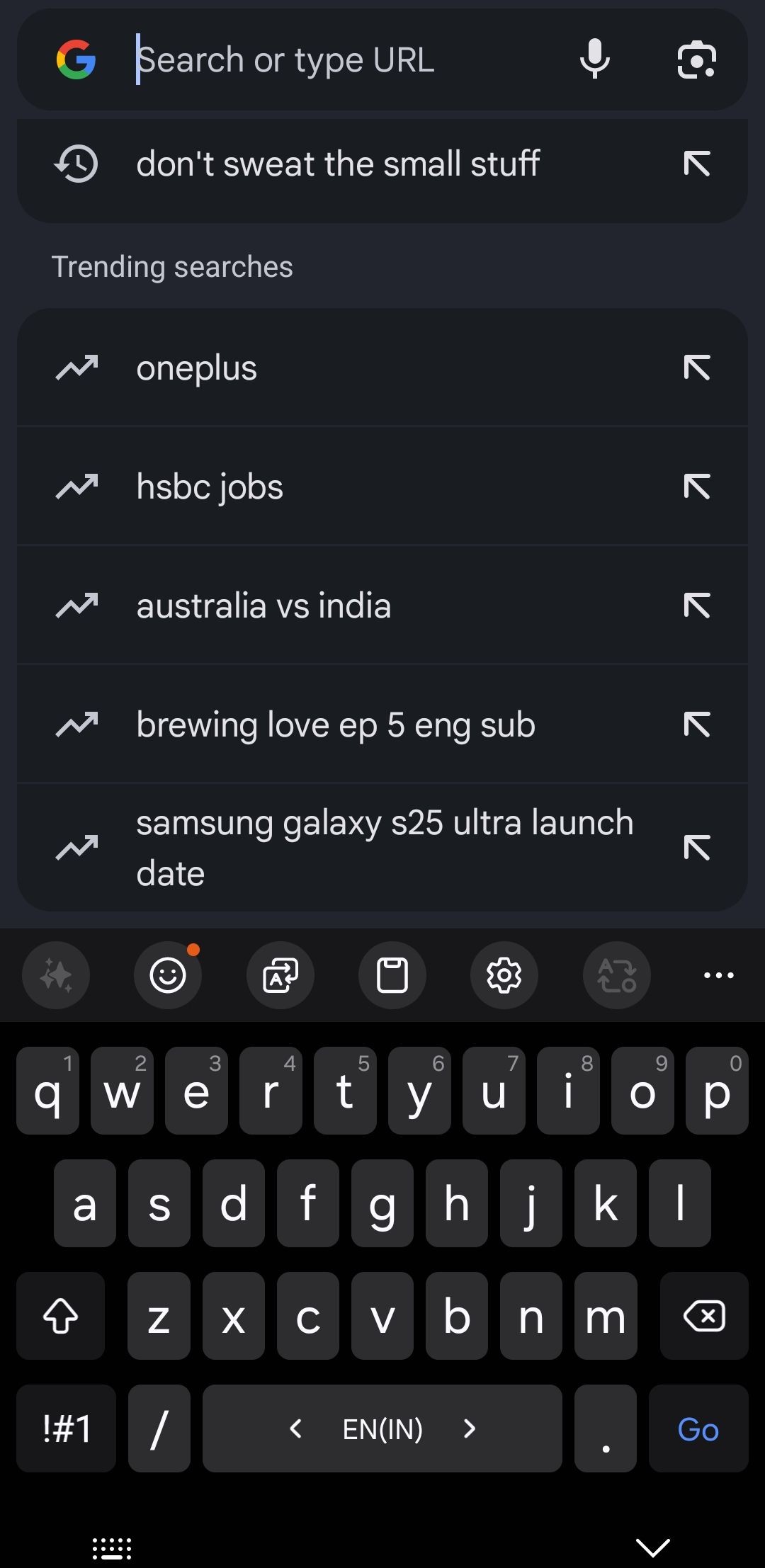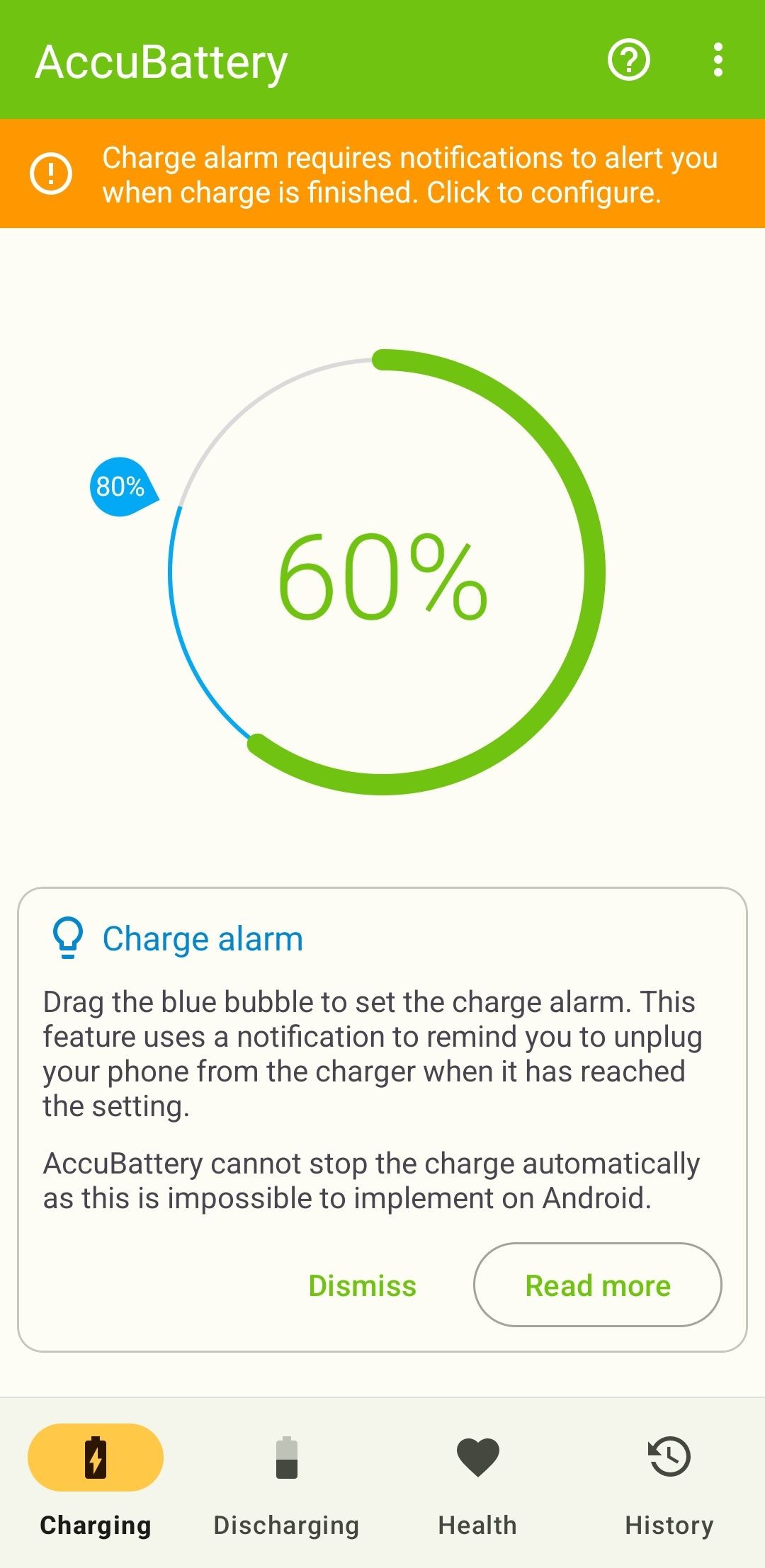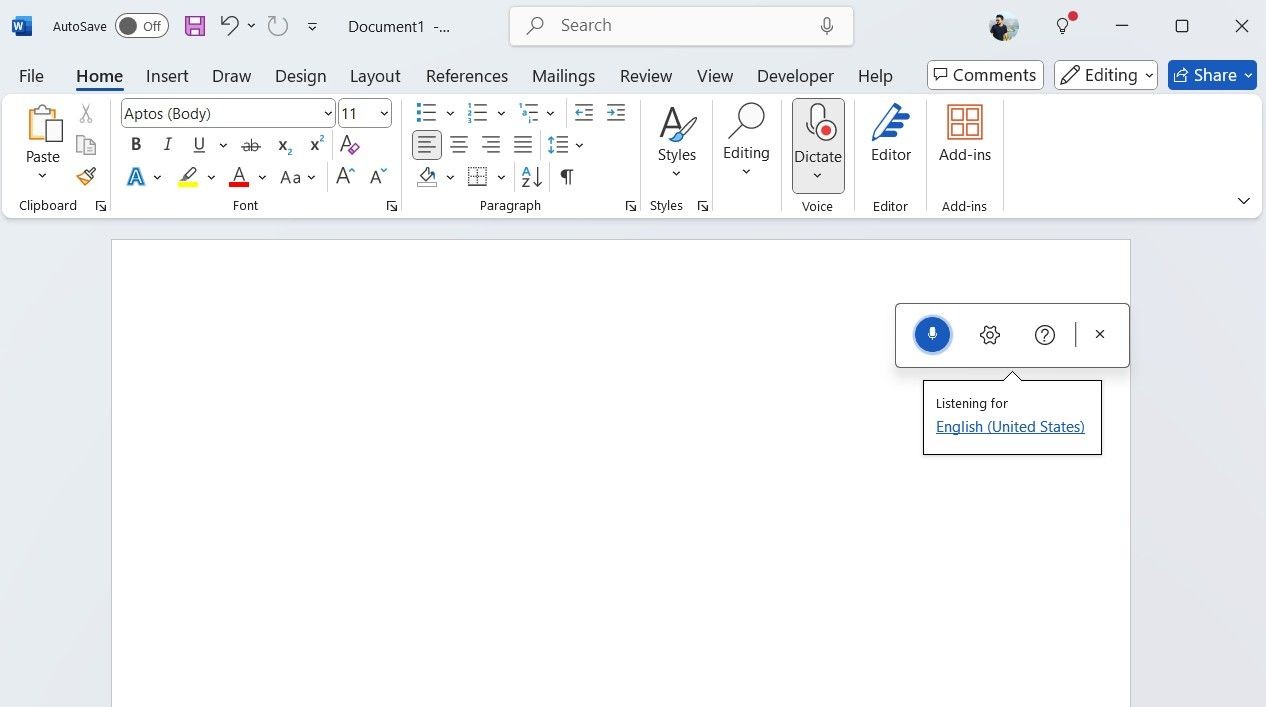Contents
Bạn đã bao giờ trải qua cảm giác tồi tệ khi thức dậy muộn cho một cuộc họp quan trọng hay ngủ quên quá lâu chưa? May mắn thay, ứng dụng đồng hồ được cài đặt sẵn trên thiết bị của bạn có đầy đủ tính năng để đảm bảo bạn luôn đúng giờ. Hãy cùng khám phá cách biến điện thoại Android của bạn thành một đồng hồ báo thức đa năng!
Sử Dụng Ứng Dụng Đồng Hồ Của Google Để Đặt Báo Thức
Cách đơn giản nhất để thiết lập một báo thức mới mà không cần tải ứng dụng của bên thứ ba là sử dụng ứng dụng đồng hồ được cài đặt sẵn trên thiết bị của bạn. Ứng dụng Đồng Hồ của Google thường là ứng dụng đồng hồ mặc định trên hầu hết các thiết bị Android. Nếu bạn không tìm thấy trên thiết bị của mình, bạn có thể tải nó từ Google Play Store.
Mở ứng dụng Đồng Hồ của Google và làm theo các bước sau để thiết lập báo thức:
- Bạn sẽ thấy một loạt các tab trong menu ở phía dưới màn hình. Chọn Báo Thức và nhấn vào nút Plus (+) để thêm báo thức.
- Sử dụng thanh trượt giờ và phút để đặt thời gian cho báo thức mới. Đảm bảo chọn đúng tùy chọn AM hoặc PM.
- Nếu bạn thường xuyên đặt báo thức mới và sử dụng ứng dụng Đồng Hồ Android để quản lý thói quen hàng ngày, chúng tôi khuyên bạn nên đặt tên cho báo thức mới bằng các tên mô tả, chẳng hạn như “Buổi Sáng Tập Thể Dục” hoặc “Nhắc Nhở Cuộc Họp.” Để làm điều này, nhấn vào ô Tên Báo Thức.
- Mặc định, báo thức mới của bạn sẽ được thiết lập để reo vào ngày hôm sau. Nếu bạn muốn tạo báo thức reo vào các ngày cụ thể trong tuần, nhấn Tùy Chỉnh và chọn các ngày.
- Ứng dụng Đồng Hồ Android gốc cung cấp nhiều âm thanh báo thức khác nhau. Để thay đổi âm thanh báo thức, nhấn Nhạc Chuông.
- Nhấn vào biểu tượng Tick để lưu báo thức mới của bạn.
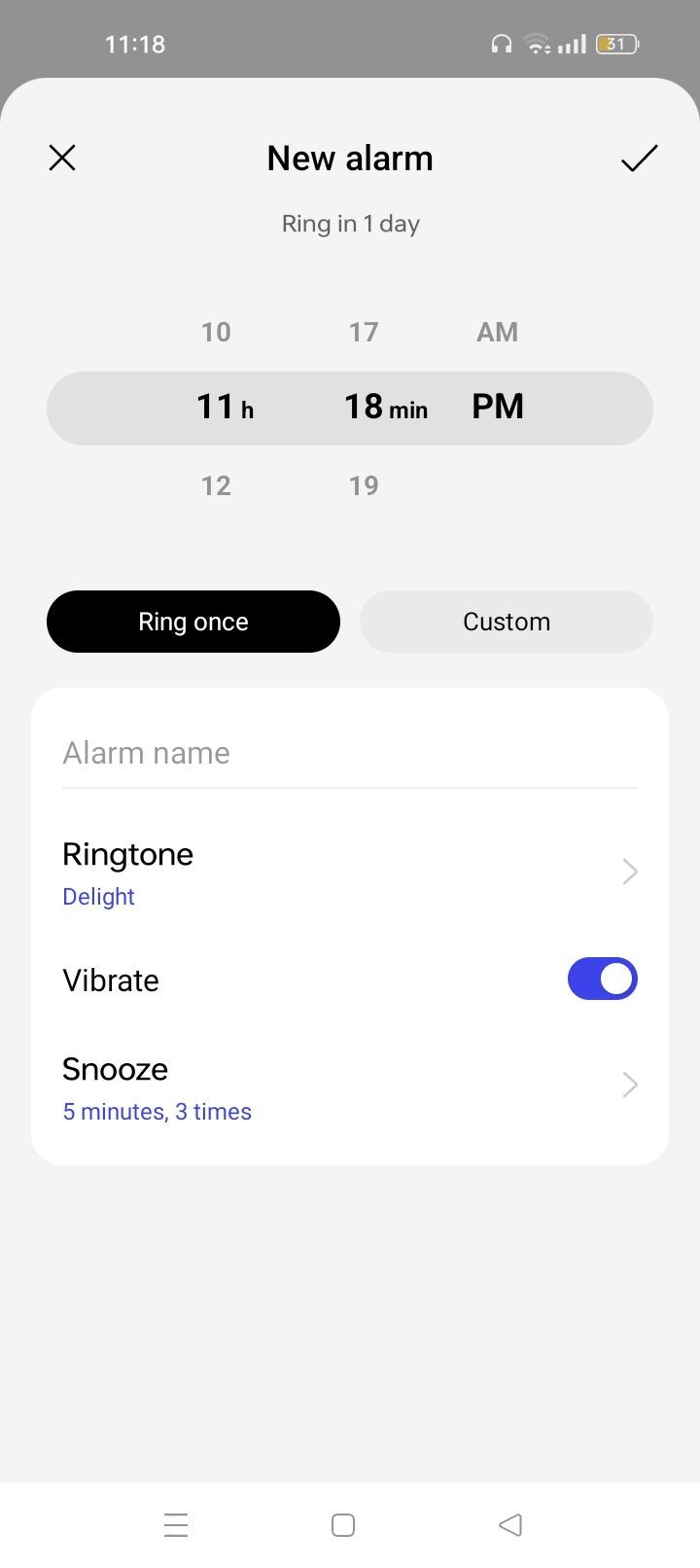 Chọn thời gian cho báo thức mới bằng ứng dụng Đồng Hồ Google
Chọn thời gian cho báo thức mới bằng ứng dụng Đồng Hồ Google
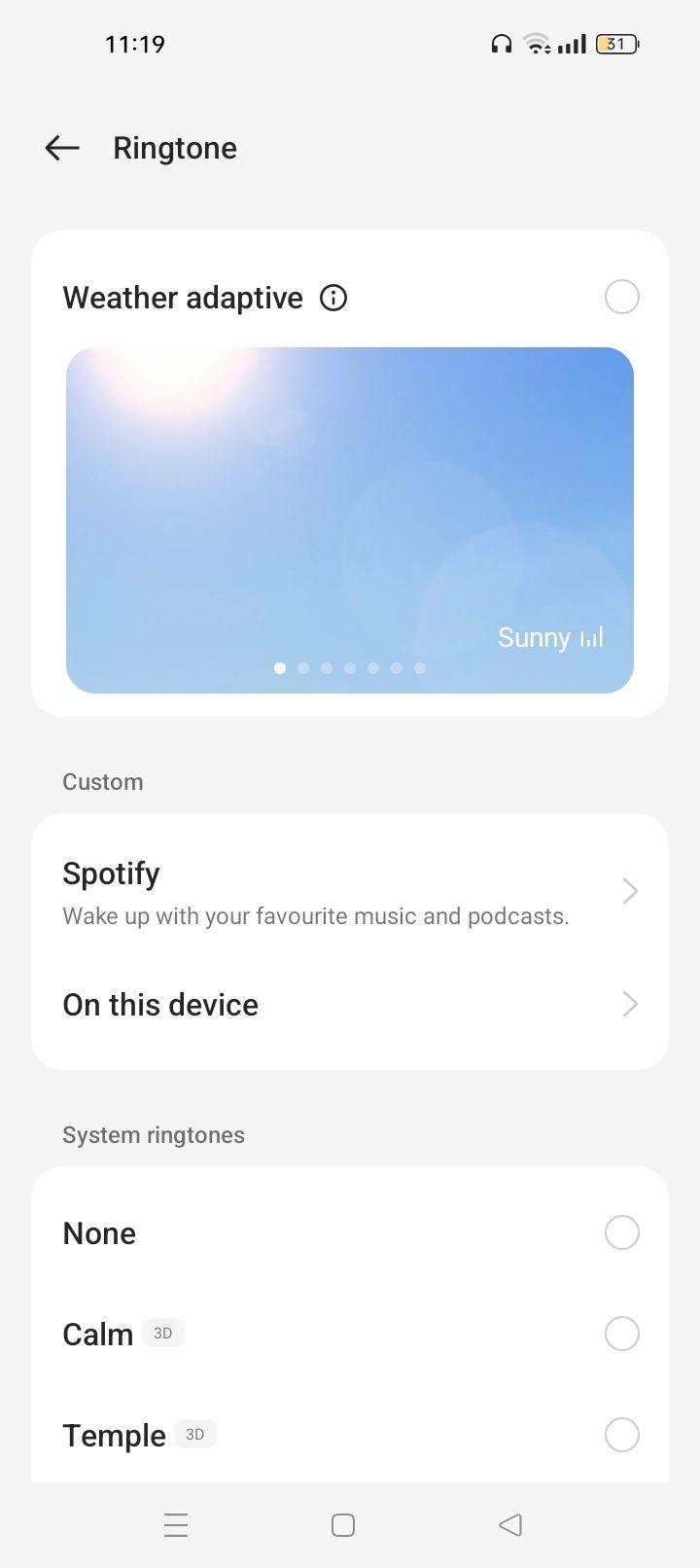 Chọn ngày trong ứng dụng Đồng Hồ Google để tạo báo thức lặp lại
Chọn ngày trong ứng dụng Đồng Hồ Google để tạo báo thức lặp lại
Sử Dụng Ứng Dụng Đồng Hồ Của Samsung Để Đặt Báo Thức
Nếu bạn có thiết bị Samsung Galaxy, bạn có thể sử dụng ứng dụng Đồng Hồ của Samsung để thiết lập báo thức, chỉnh sửa báo thức hiện có và kích hoạt Bixby Briefing. Dưới đây là cách bạn có thể thiết lập báo thức trên Samsung của mình:
- Mở ứng dụng Đồng Hồ từ màn hình ứng dụng của bạn.
- Nhấn vào nút Plus (+) để thêm báo thức mới.
- Sau khi đặt thời gian cho báo thức, tùy chỉnh cài đặt báo thức theo nhu cầu của bạn. Đặt tên cho báo thức bằng cách nhấn vào ô Tên Báo Thức.
- Bạn cũng có thể chọn giữa báo thức một lần hoặc báo thức lặp lại. Chỉ cần nhấn vào các ngày bạn muốn báo thức lặp lại từ thanh ngày trong tuần.
- Nếu bạn đặt báo thức cho một sự kiện trước, bạn có thể lên lịch để nó reo tự động bằng cách nhấn vào biểu tượng Lịch.
- Để thay đổi âm thanh phát khi báo thức reo, nhấn Nhạc Chuông. Nếu bạn muốn bắt đầu buổi sáng bằng cách thức dậy với bài hát yêu thích, bạn có thể đặt playlist Spotify làm báo thức trên thiết bị Android của mình.
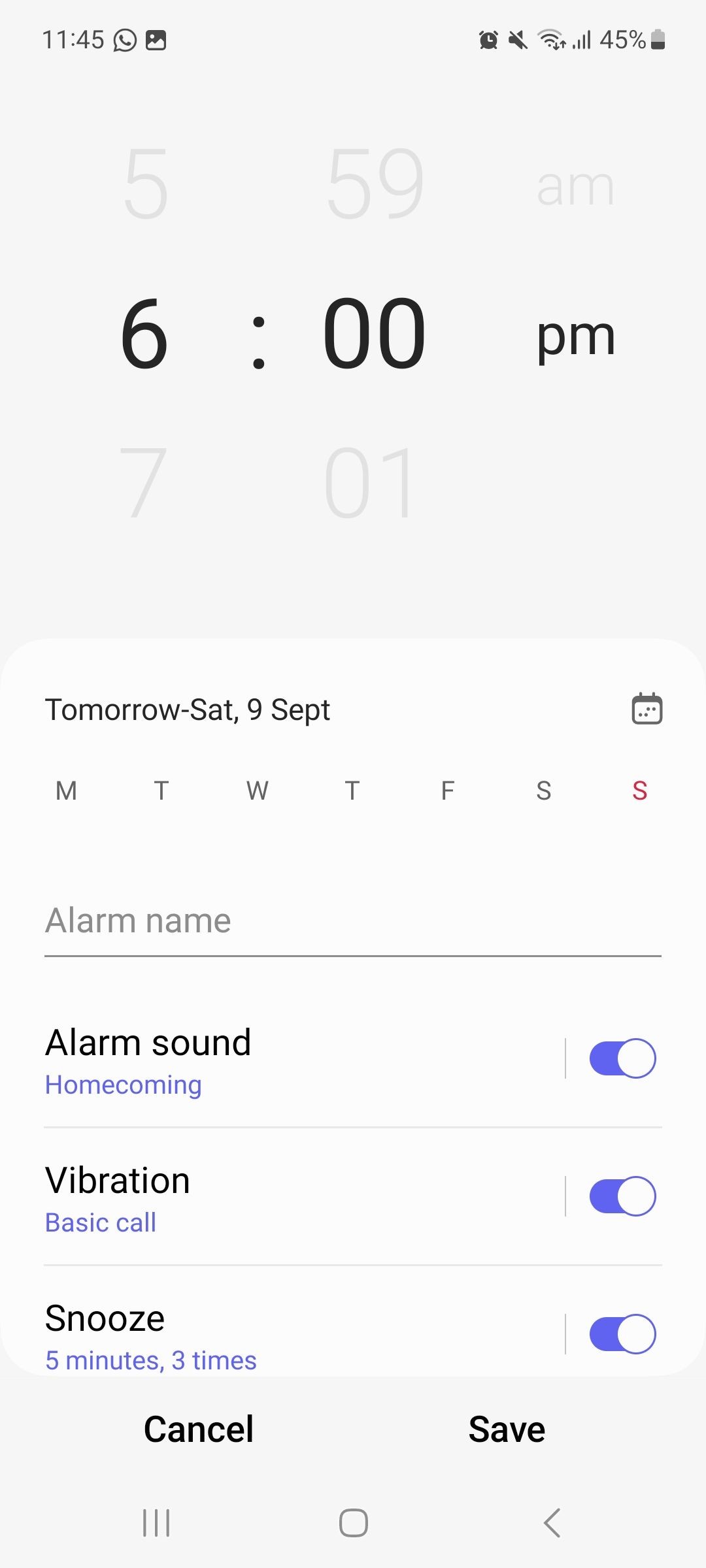 Chọn âm thanh cho báo thức mới
Chọn âm thanh cho báo thức mới
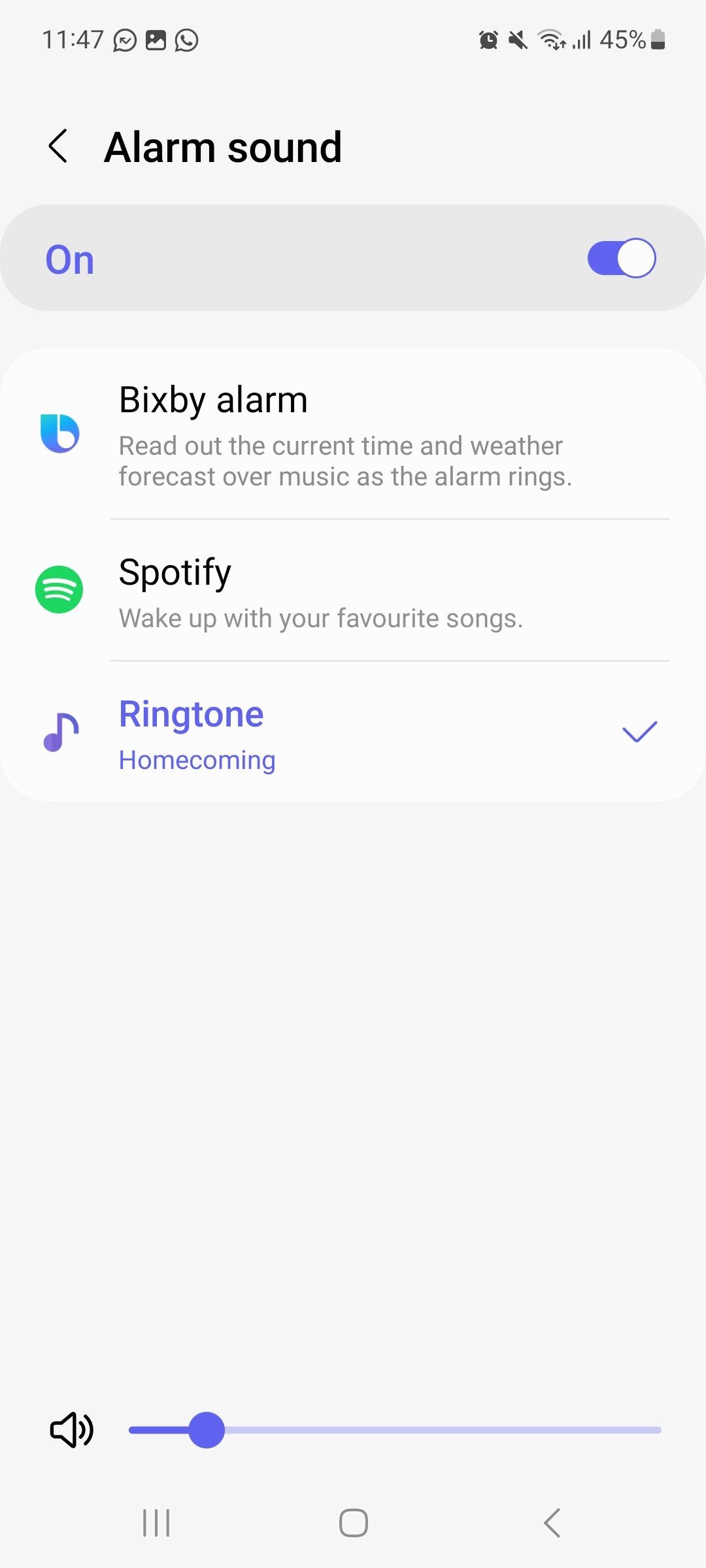 Thay đổi âm thanh báo thức trong ứng dụng Đồng Hồ Samsung
Thay đổi âm thanh báo thức trong ứng dụng Đồng Hồ Samsung
Nếu bạn đã mệt mỏi với việc bắt đầu ngày mới trong sự vội vã và bỏ lỡ các hạn chót quan trọng, việc sử dụng ứng dụng Đồng Hồ để giữ đúng lịch trình là một ý tưởng tuyệt vời. Ứng dụng Đồng Hồ trên Android không chỉ đánh thức bạn mà còn có nhiều tính năng khác như đồng hồ bấm giờ, đồng hồ đếm ngược và đồng hồ thế giới, giúp bạn xem thời gian ở bất kỳ nơi nào trên Trái Đất.
Các Tính Năng Khác Của Ứng Dụng Đồng Hồ
- Đồng Hồ Bấm Giờ: Hữu ích cho các hoạt động thể thao hoặc đo thời gian làm việc.
- Đồng Hồ Đếm Ngược: Giúp bạn quản lý thời gian cho các nhiệm vụ hàng ngày hoặc công việc.
- Đồng Hồ Thế Giới: Cho phép bạn theo dõi thời gian ở nhiều múi giờ khác nhau, rất hữu ích khi du lịch hoặc làm việc với đối tác quốc tế.
FAQ
-
Làm thế nào để thay đổi âm thanh báo thức trên ứng dụng Đồng Hồ của Google?
- Bạn có thể thay đổi âm thanh báo thức bằng cách nhấn vào tùy chọn Nhạc Chuông khi thiết lập báo thức.
-
Có thể đặt báo thức lặp lại trên ứng dụng Đồng Hồ của Samsung không?
- Có, bạn có thể chọn các ngày trong tuần để báo thức lặp lại bằng cách nhấn vào thanh ngày trong tuần.
-
Làm thế nào để sử dụng Bixby để đặt báo thức?
- Kích hoạt Bixby bằng cách nhấn giữ nút bên của thiết bị hoặc nói “Hi Bixby,” sau đó yêu cầu Bixby đặt báo thức với lệnh như “Đặt báo thức cho 7 giờ sáng mai.”
-
Google Assistant có thể đặt báo thức lặp lại không?
- Có, bạn có thể yêu cầu Google Assistant đặt báo thức lặp lại bằng cách nói, “Đặt báo thức cho 7 giờ sáng mỗi thứ Sáu.”
-
Làm thế nào để sử dụng đồng hồ bấm giờ trên ứng dụng Đồng Hồ của Android?
- Mở ứng dụng Đồng Hồ và chọn tab Đồng Hồ Bấm Giờ để bắt đầu sử dụng.
-
Có thể thiết lập đồng hồ đếm ngược trên ứng dụng Đồng Hồ của Android không?
- Có, bạn có thể chọn tab Đồng Hồ Đếm Ngược và thiết lập thời gian mong muốn.
-
Làm thế nào để xem thời gian ở các múi giờ khác nhau trên ứng dụng Đồng Hồ của Android?
- Chọn tab Đồng Hồ Thế Giới và thêm các thành phố bạn muốn theo dõi thời gian.
Hãy khám phá thêm nhiều tính năng hữu ích khác của Tạp Chí Mobile và chuyên mục Điện Thoại Android để tối ưu hóa trải nghiệm của bạn với thiết bị Android.
Đặt Báo Thức Với Bixby Hoặc Google Assistant
Nếu bạn đang vội, cách đơn giản nhất để thiết lập báo thức mới là yêu cầu Bixby hoặc Google Assistant.
Đối với thiết bị Samsung, bạn có thể kích hoạt Bixby bằng cách nhấn giữ nút bên của thiết bị hoặc nói “Hi Bixby.” Chỉ cần yêu cầu Bixby đặt báo thức mới bằng cách nói các lệnh như, “Đặt báo thức cho 7 giờ sáng mai” hoặc “Đánh thức tôi sau 30 phút.”
Nếu bạn đã bị muộn giờ làm việc hàng ngày, bạn cũng có thể yêu cầu Bixby đặt báo thức lặp lại. Bạn chỉ cần nói điều gì đó như, “Đánh thức tôi lúc 7 giờ sáng mỗi ngày trong tuần.”
Ngoài việc tạo và tắt báo thức, Bixby Briefing cũng có thể cho bạn biết thời gian hiện tại, tin tức và dự báo thời tiết khi báo thức của bạn reo. Để kích hoạt tính năng này, nhấn Báo Thức Bixby khi chọn âm thanh báo thức của bạn.
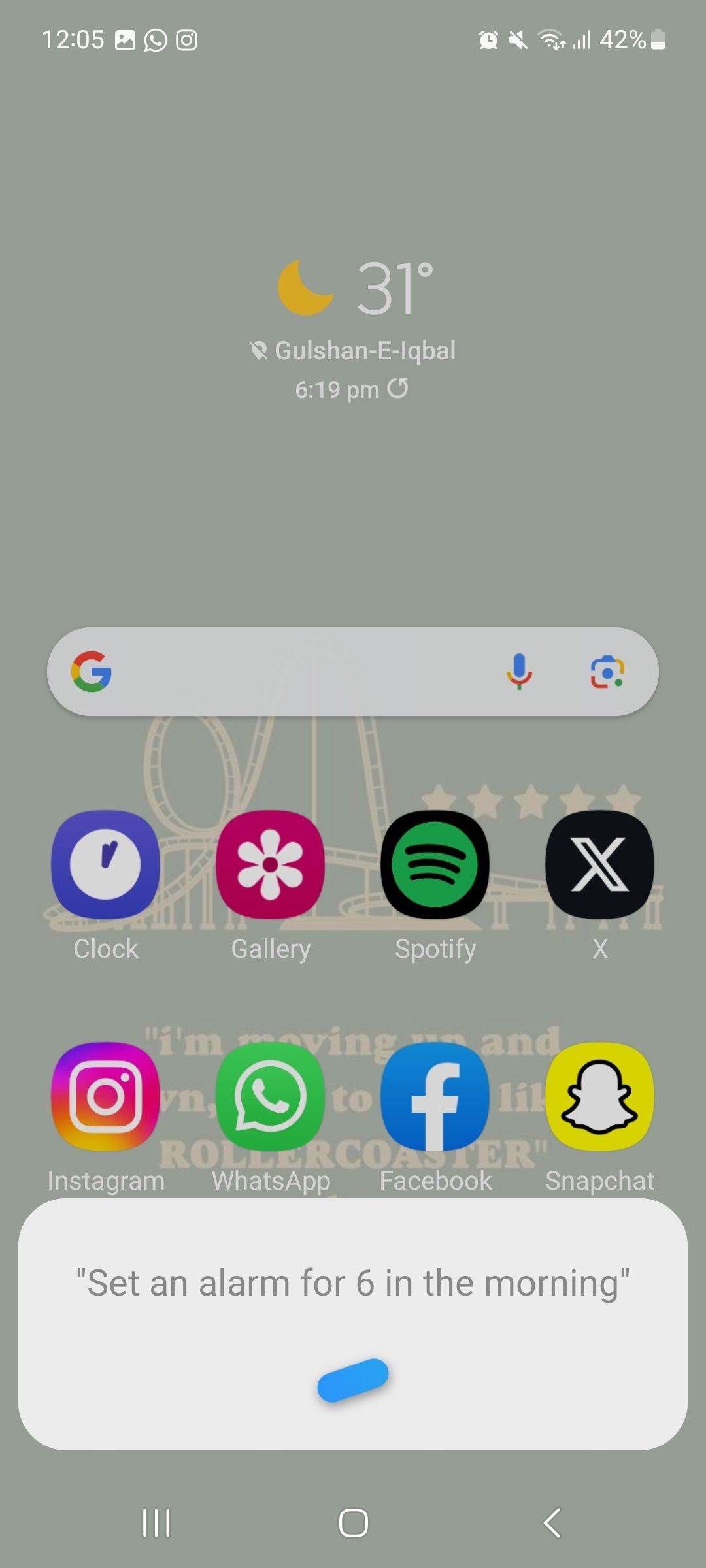 Yêu cầu Bixby đặt báo thức lúc 6 giờ sáng
Yêu cầu Bixby đặt báo thức lúc 6 giờ sáng
Để đặt báo thức bằng Google Assistant, đánh thức nó bằng cách nhấn giữ nút Home của thiết bị hoặc nói “Hey Google” hoặc “OK Google.” Bây giờ, cho Google Assistant biết thời gian của báo thức bằng cách nói điều gì đó như “Đặt báo thức cho 5 giờ sáng mai.” Tương tự, bạn có thể tạo báo thức lặp lại bằng cách nói, “Đặt báo thức cho 7 giờ sáng mỗi thứ Sáu.”
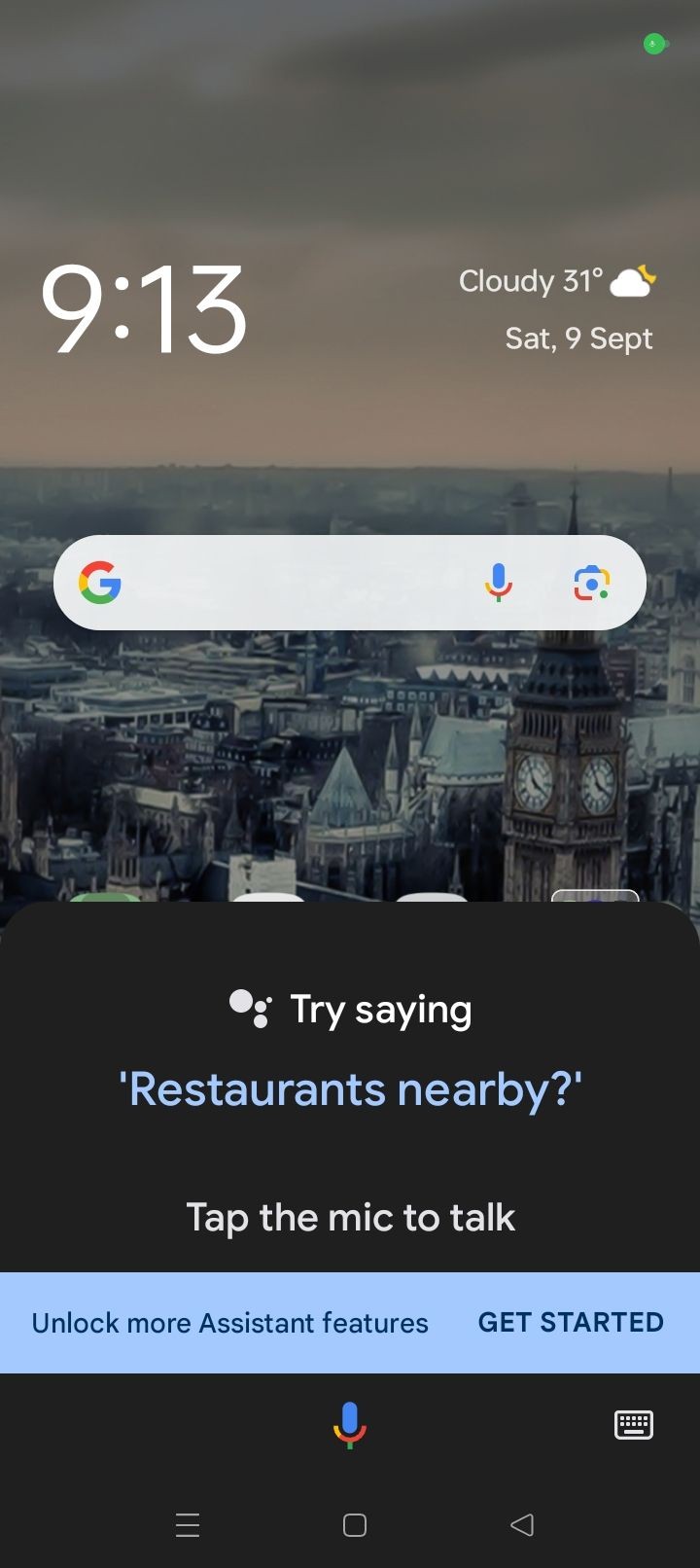 Kích hoạt Google Assistant
Kích hoạt Google Assistant
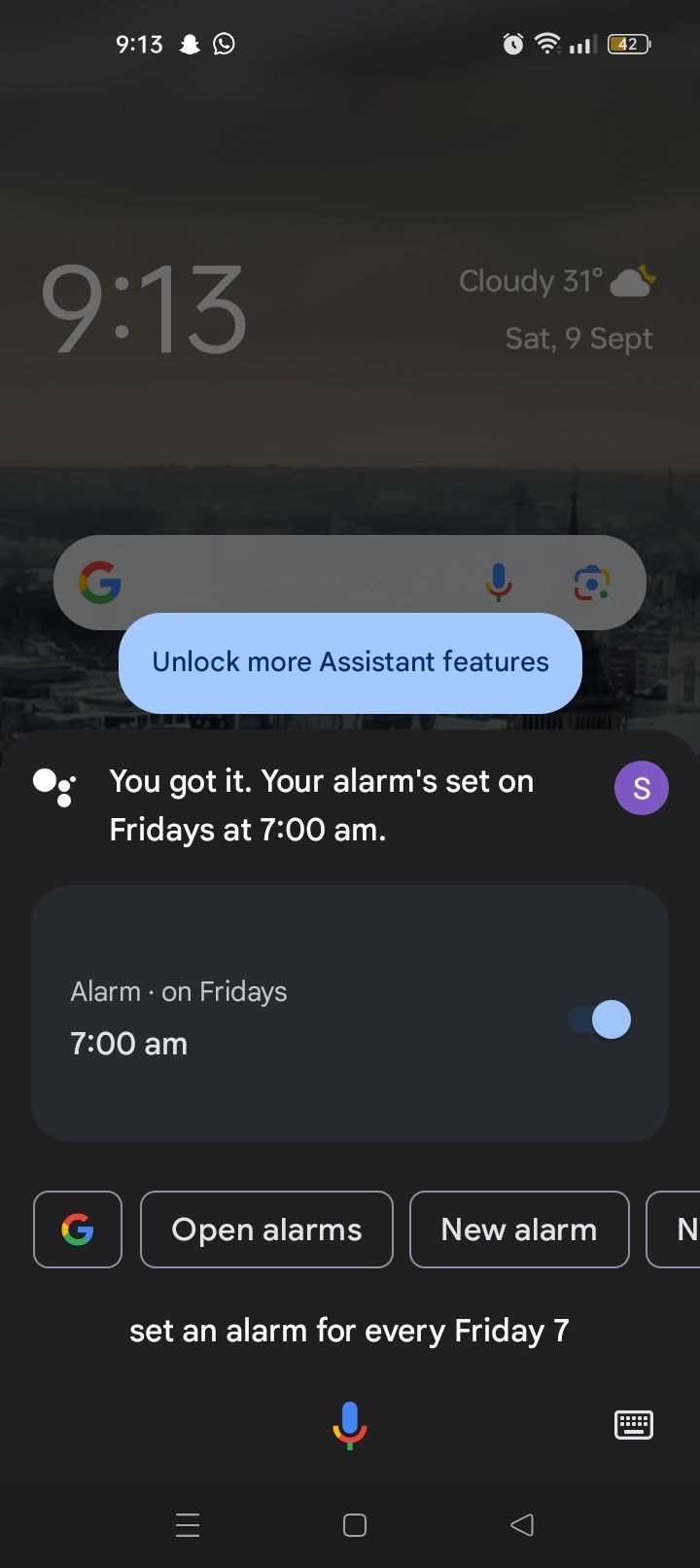 Yêu cầu Google Assistant đặt báo thức mỗi thứ Sáu
Yêu cầu Google Assistant đặt báo thức mỗi thứ Sáu